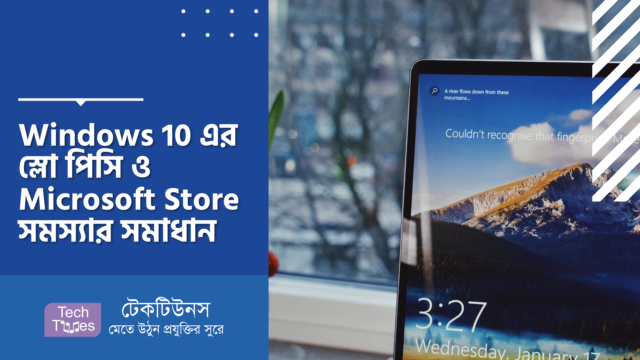
টেকটিউনস কমিউনিটি, কেমন আছেন সবাই? আশা করছি সবাই ভাল আছেন। বরাবরের মত চলে এসেছি নতুন কোন টিউন নিয়ে। আজকে আমি আলোচনা করব কিভাবে উইন্ডোজ এর অ্যাপ স্টোর সমস্যার সমাধান করবেন এবং স্লো পিসি ফাস্ট করবেন।
আমরা বেশিরভাগ ইউজার উইন্ডোজ ব্যবহার করে আসছি। দেশের অফিস আদালত, শিক্ষা প্রতিষ্ঠান, ব্যাংক সব জায়গায় উইন্ডোজ অপারেটিং সিস্টেম ব্যবহৃত হয়৷ মাইক্রোসফট আমাদের জন্য নিয়ে এসেছে একেক পর একেক চমৎকার উইন্ডোজ। এক মাত্র Windows 8 ছাড়া বাকি উইন্ডোজ গুলো ছিল দারুণ জনপ্রিয়।
ইউজারদের উইন্ডোজ পিসি জগতে নতুন মাত্রা যোগ করতে বাজারে আসে Windows 10। যে অপারেটিং সিস্টেমে রাখা হয় আধুনিক সকল সুবিধা। নিজেদের অ্যাপ স্টোর থেকে শুরু করে দেয়া হয় ভয়েস এসিস্ট্যান্ট। মজার ব্যাপার হচ্ছে ম্যাক ইউজারদের কাছেও প্রশংসিত হয় এই Windows 10।
বর্তমান এই উইন্ডোজ খুব ভালভাবে জনপ্রিয়তার সাথে চললেও মাঝে মাঝে দেখা দেয় নানা সমস্যা, সেটা অবশ্য ইউজারের ভুলের কারণেই। মাঝে মাঝে Windows 10 দেখা দেয় অ্যাপস্টোর সমস্যা এবং অ্যাপ রান হওয়ার সমস্যা।
আজকে আমি এই সমস্যা গুলো ছাড়াও দেখাব আরও ছোট বড় কিছু সমস্যার সমাধান। কিছু মেথড ব্যবহার করে সামাধান করে ফেলতে পারেন মাইক্রোসফট স্টোর এর সমস্যার সমাধান।
আমাদের দীর্ঘ দিন ব্যবহারের ফলে পিসিতে জমা হয় কিছু অপ্রয়োজনীয় ফাইল যা আমাদের পিসিকে ফেলে দিতে পারে নানা সমস্যায়। পিসিকে সচল রাখতে হলে ডিলিট করতে হবে এসব Temporary ফাইল।
তবে Temporary ফাইল ক্লিয়ার করার জন্য আলাদা সফটওয়্যার ব্যবহার করা থেকে বিরত থাকুন। কেন ব্যবহার করবেন না আলাদা সফটওয়্যার এটা নিয়ে টিউনের শেষে আলোচনা করেছি। Temporary ফাইল ডিলিট করার কিছু স্ট্যান্ডার্ড মেথডই দেখানোর চেষ্টা করব যা ডেফল্ট ভাবেই উইন্ডোজ পিসিতে থাকে।
আপনার উইন্ডোজ এর Disk Cleanup করতে প্রথমেই চলে যান My Pc তে এবং C Drive এ রাইট ক্লিক করে Properties এ যান। DiskCleanup এ ক্লিক করুন কিছুক্ষণ অপেক্ষা করার পর অপ্রয়োজনীয় ফাইল গুলো দেখাবে এবার Clean up system files এ ক্লিক করুন।
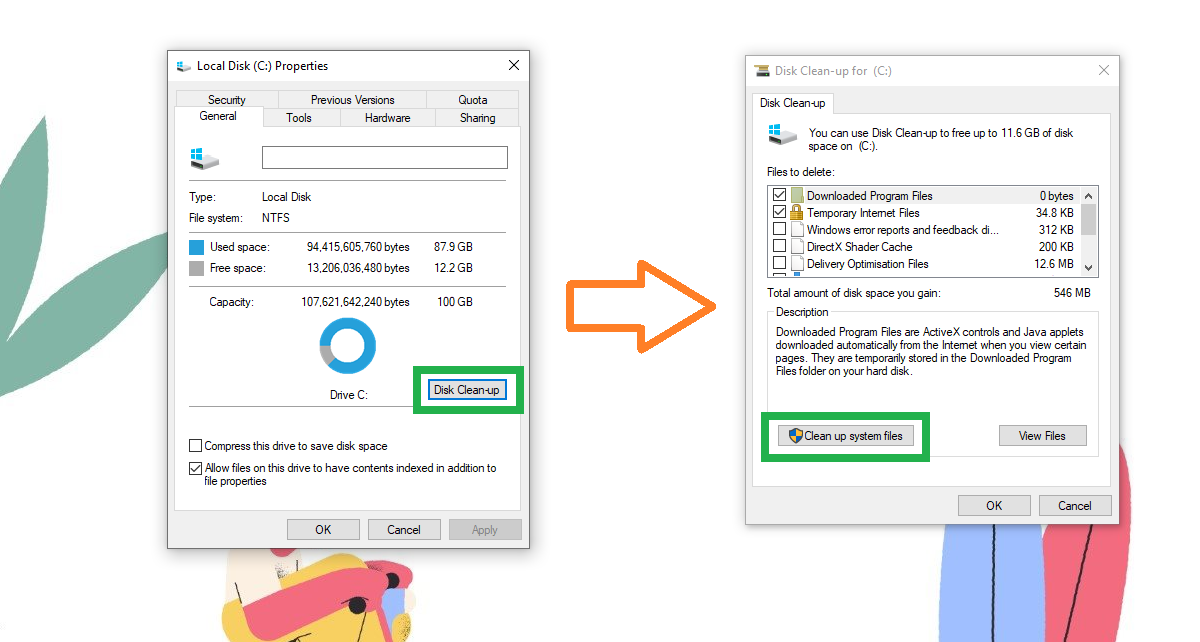
পছন্দমত ফাইল গুলো টিক দিয়ে ডিলিট করে দিন।
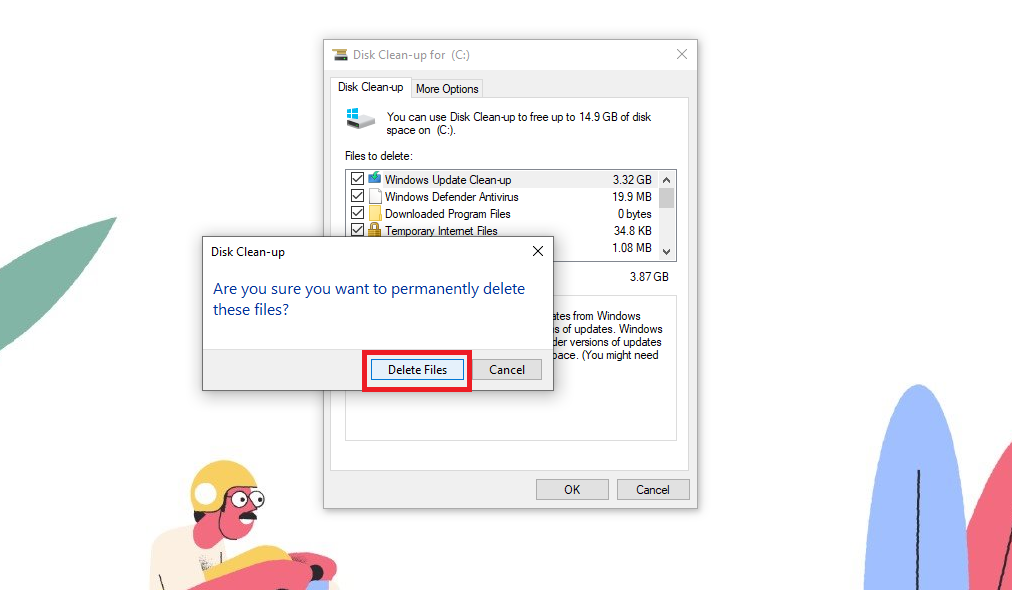
যদি সম্প্রতি আপনার উইন্ডোজ আপডেট দিয়ে থাকেন তাহলে Delete Old Windows file নামেও টিক দেবেন। সর্বশেষ আপনার Recycle Bin ক্লিয়ার করে দিন।
Windows 10 সকল স্টোরেজ ম্যানেজ করার জন্য সেটিং এ নতুন একটি ফিচার নিয়ে এসেছে যার মাধ্যমে আপনি নিয়ন্ত্রণ করতে পারবেন আপনার টেম্পরারি ফাইল।
Storage Sense এর মাধ্যমে আপনার স্টোরেজে জমা হওয়া বিভিন্ন ধরনের Temp ফাইল ট্র্যাক হবে এবং ক্লিনও করা যাবে।
প্রথমে Settings > System > Storage এ চলে যান। Configure Storage Sense এ ক্লিক করুন।
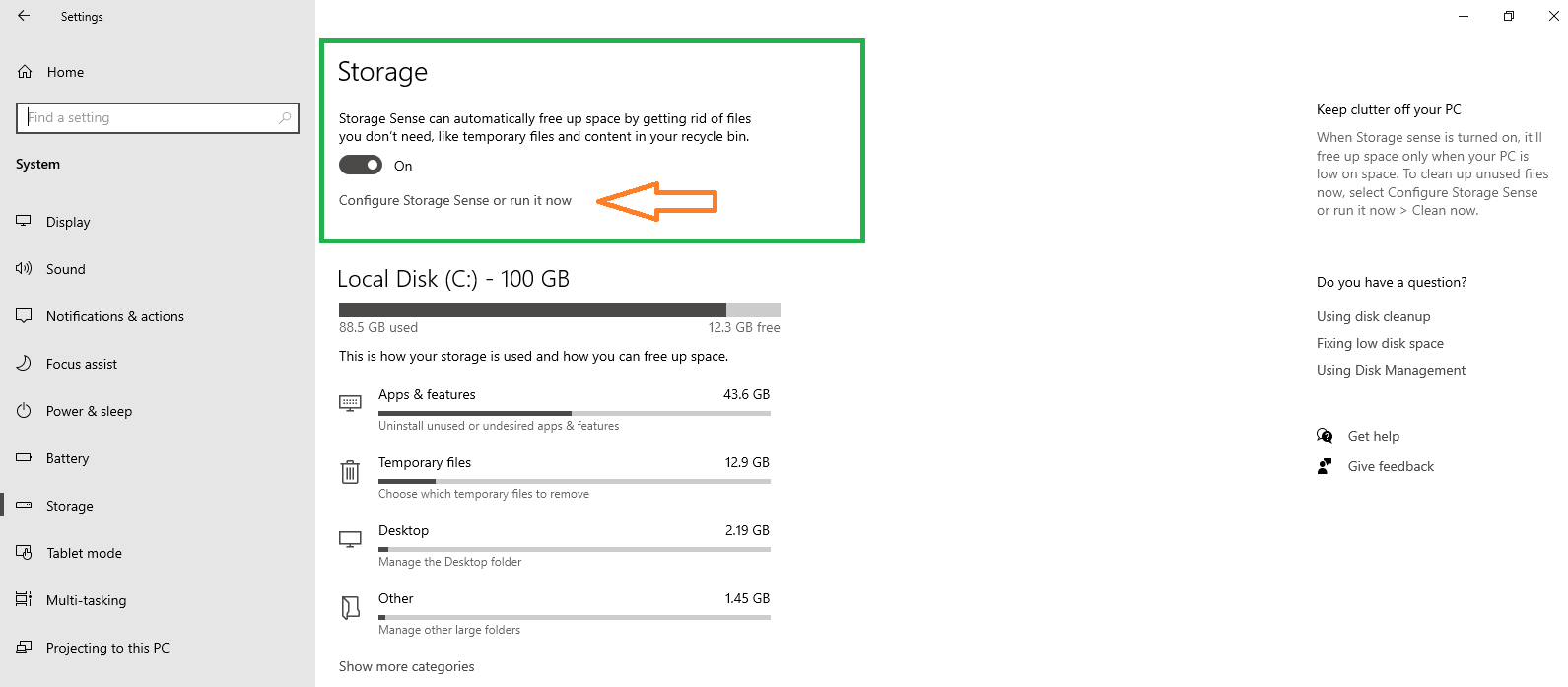
Storage Sense অপশন On করে দিন এবং নিচে Clean Now এ ক্লিক করুন।
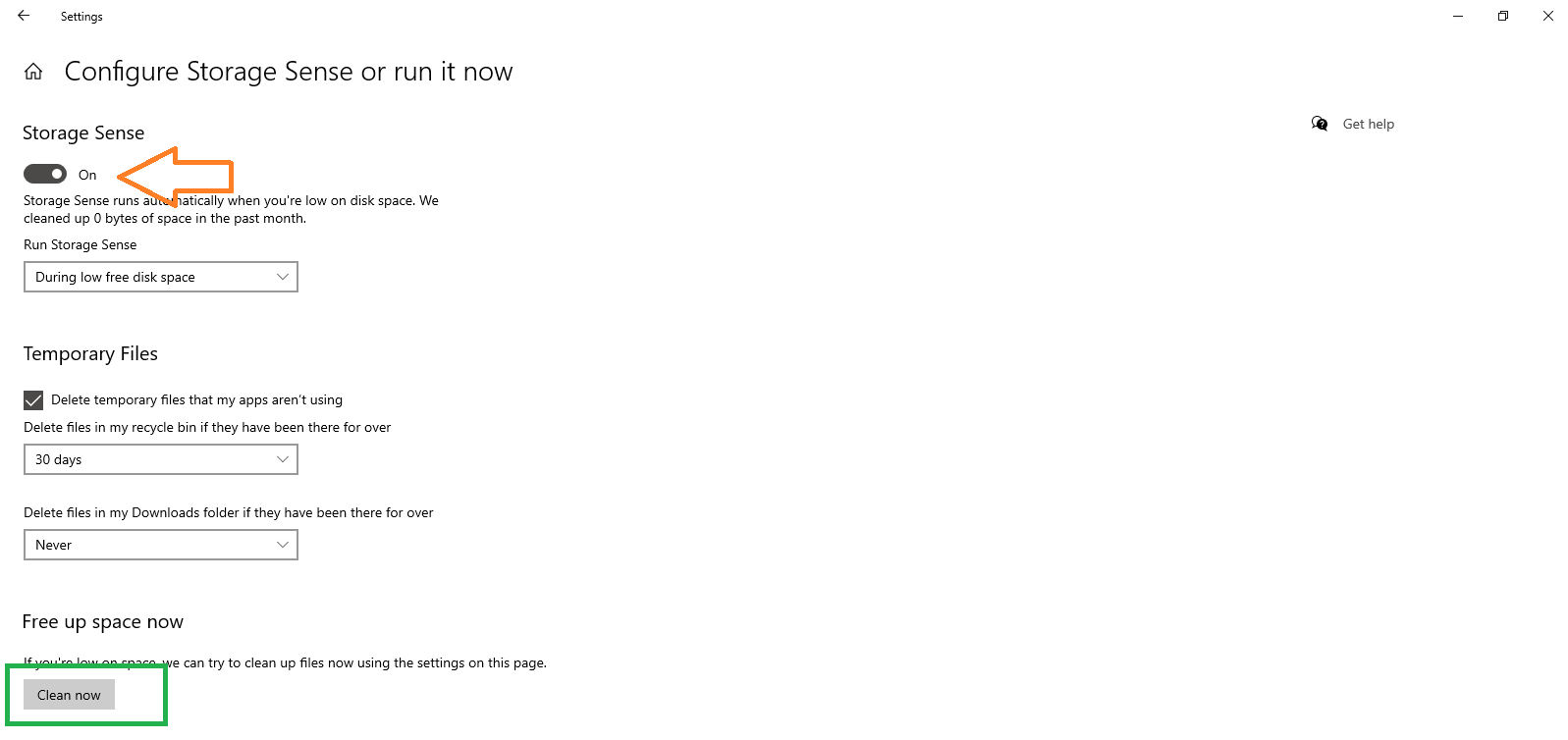
বিভিন্ন সমস্যা সমাধানের জন্য আপনার পিসিতে থাকা অনেক দিনের পুরাতন বড় ফাইল গুলো ডিলিট করে দিন। আপনার বিভিন্ন ড্রাইভে থাকা অপ্রয়োজনীয় ফাইল গুলো খুঁজে বের করে ডিলিট করে দিন। বড় ফাইল গুলো খুঁজতে এই টুলটি ব্যবহার করতে পারেন, আপনাকে সাজেস্ট ফাইল ডিলিট করতে কোন সফটওয়ার ব্যবহার না করতে তবে এই টুলটি দিয়ে শুধু মাত্র বড় ফাইল গুলো খুঁজে বের করতে পারেন।
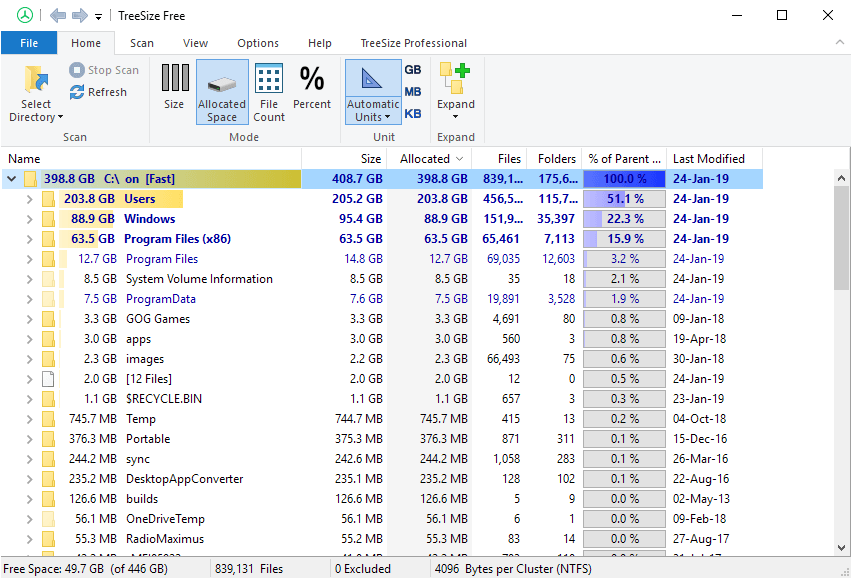
এখান থেকে দেখে দেখে আপনার যে ফাইল গুলো দরকার নেই তা ডিলিট করে দিন।
আপনার সেটিং থেকে এপে যান (Settings > Apps > Apps & features) এবং বড় মাপের এপ গুলো যা আপনার প্রয়োজন না সেগুলো আনইন্সটল করে দিন।
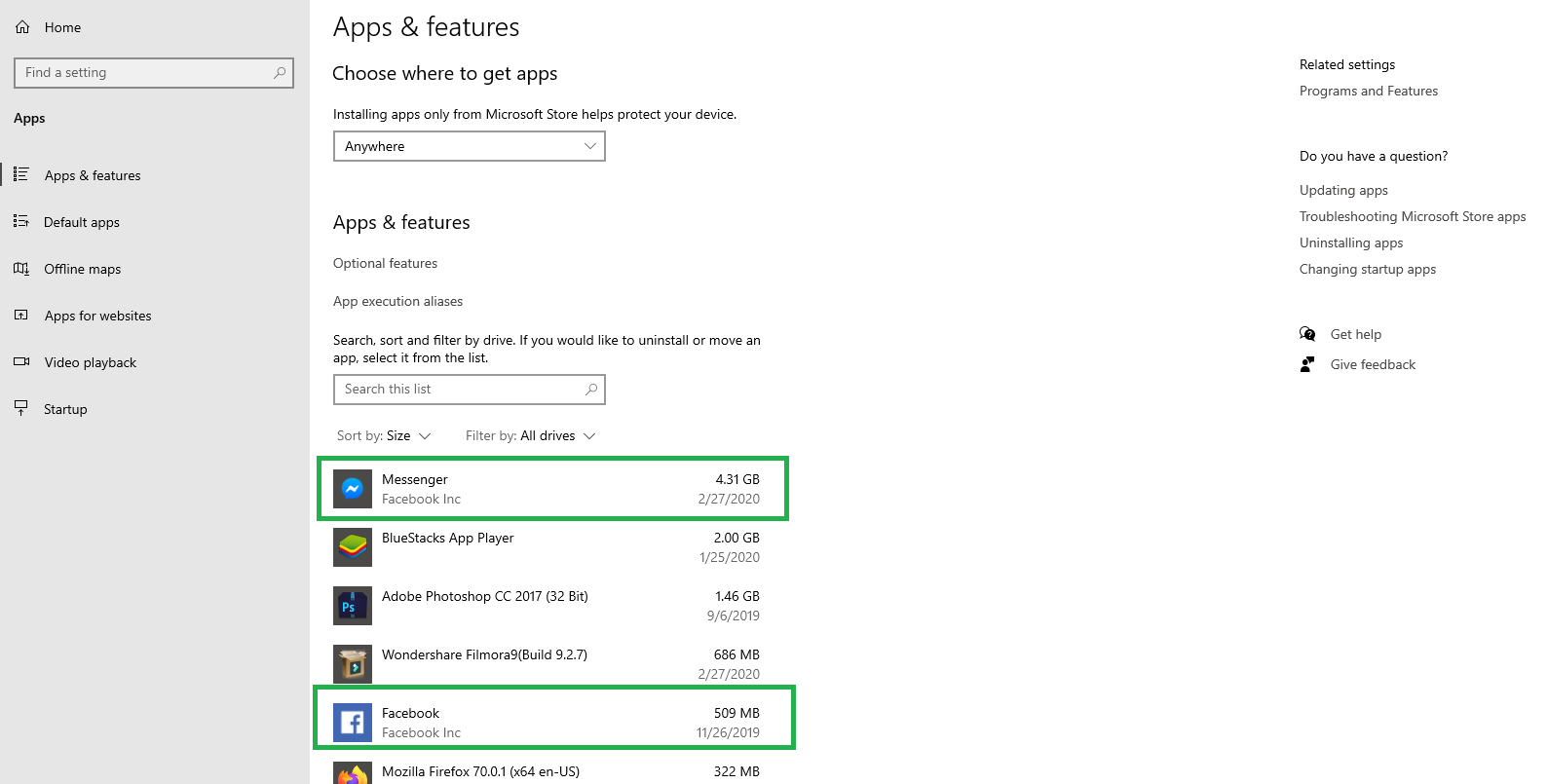
দেখুন Facebook আর মেসেঞ্জার কত জায়গা দখল করে আছে অথচ কখনো এগুলো ব্যবহার করি না। আপনার এমন কোন এপ থাকলে তা আনইন্সটল করে দিন এখনি। আপনি চাইলে Control Panel থেকেও আনইন্সটল দিতে পারেন।
তবে একটা বিষয় মনে রাখবেন এভাবে আনইন্সটল দিলে কিছু ফাইল আপনার C Drive এ থেকে যেতে পারে। আপনি পিসি থেকে সব ধরনের ফাইল সহ যদি কোন সফটওয়ার আনইন্সটল দিতে চান সেক্ষেত্রে ভাল মানের কোন আনইন্সটলার ব্যবহার করতে পারেন।
মাঝে মাঝে আপনার ইউজার ফোল্ডারে অতিরিক্ত বড় ফাইলের জন্য পিসি স্লো হয়ে যেতে পারে। এজন্য এই ফাইল গুলোও ডিলিট করতে হবে। যেমন AppData ফোল্ডারটি অনেক বেশি জায়গা নিয়ে রাখে প্রয়োজনে বেছে বেছে AppData থেকে অপ্রয়োজনীয় ফোল্ডার গুলো ডিলিট দিয়ে দিন। এজন্য চলে যান Run> %AppData%
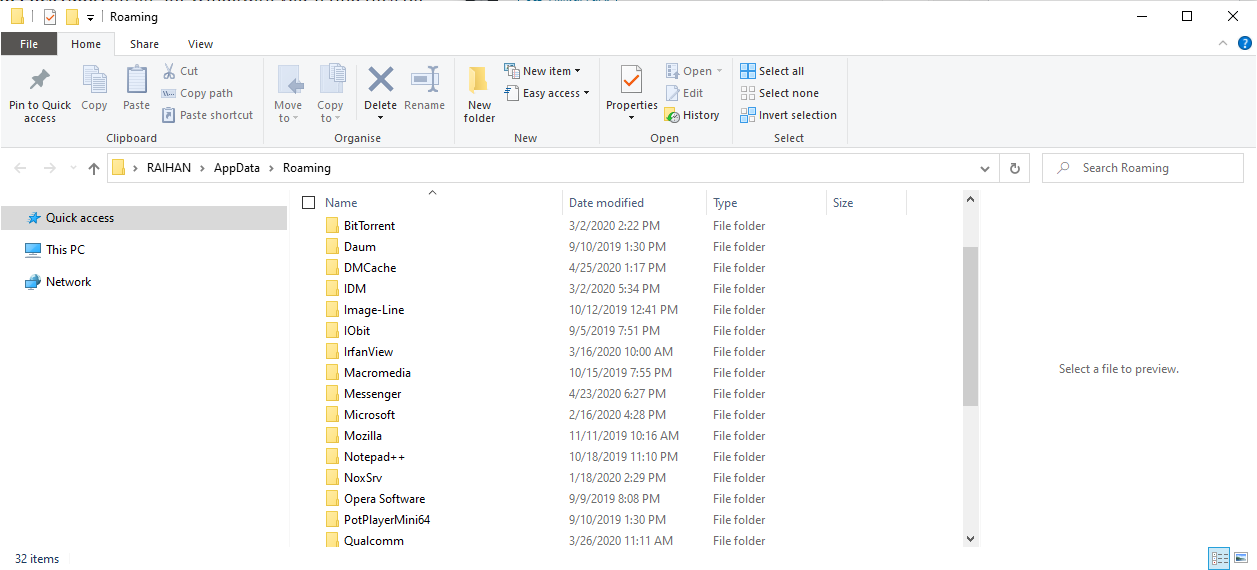
আমরা যখন উইন্ডোজ ইন্সটল দেই তখন আমাদের অজান্তেই কিছু এপ প্রি-ইন্সটল হয়ে যায় যাকে Bloatware বলে। কিছু কিছু এপ দরকারি হলেও অধিকাংশ এপ আমাদের কোন কাজে আসে না বা কখনো খুলেও দেখি না। তাই এই এপ গুলো খুঁজে বের করে আনইন্সটল করে দিন।
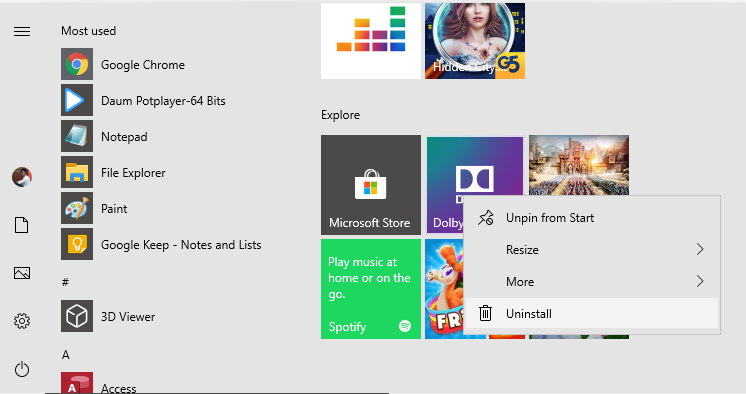
আমারা যারা উইন্ডোজ ব্যবহার করি এর বড় একটা অংশ তাদের প্রয়োজনীয় সকল ফাইল ডেক্সটপে রাখতে পছন্দ করেন। আপনি যদি আপনার পিসিকে দ্রুত এবং জামেলা মুক্ত করতে ফাইল ডিলিট দিয়ে থাকেন তাহলে মনে রাখতে হবে ডেক্সটপ এর ফাইলও কিন্তু পিসিকে চাপে রাখে। ডেক্সটপ এর ফাইল ফোল্ডার পিসিকে স্লো করার জন্য যথেষ্ট। যখন আপনি ডেক্সটপে বড় কোন সাইজের ফাইল রাখবেন তখন যেমন এটা আপনার c ড্রাইভকে জ্যাম করে রাখবে তেমনি পিসিকেও স্লো করে দেবে। তাই ডেক্সটপ ক্লিন রাখার চেষ্টা করুন।
আমার ডেক্সটপ
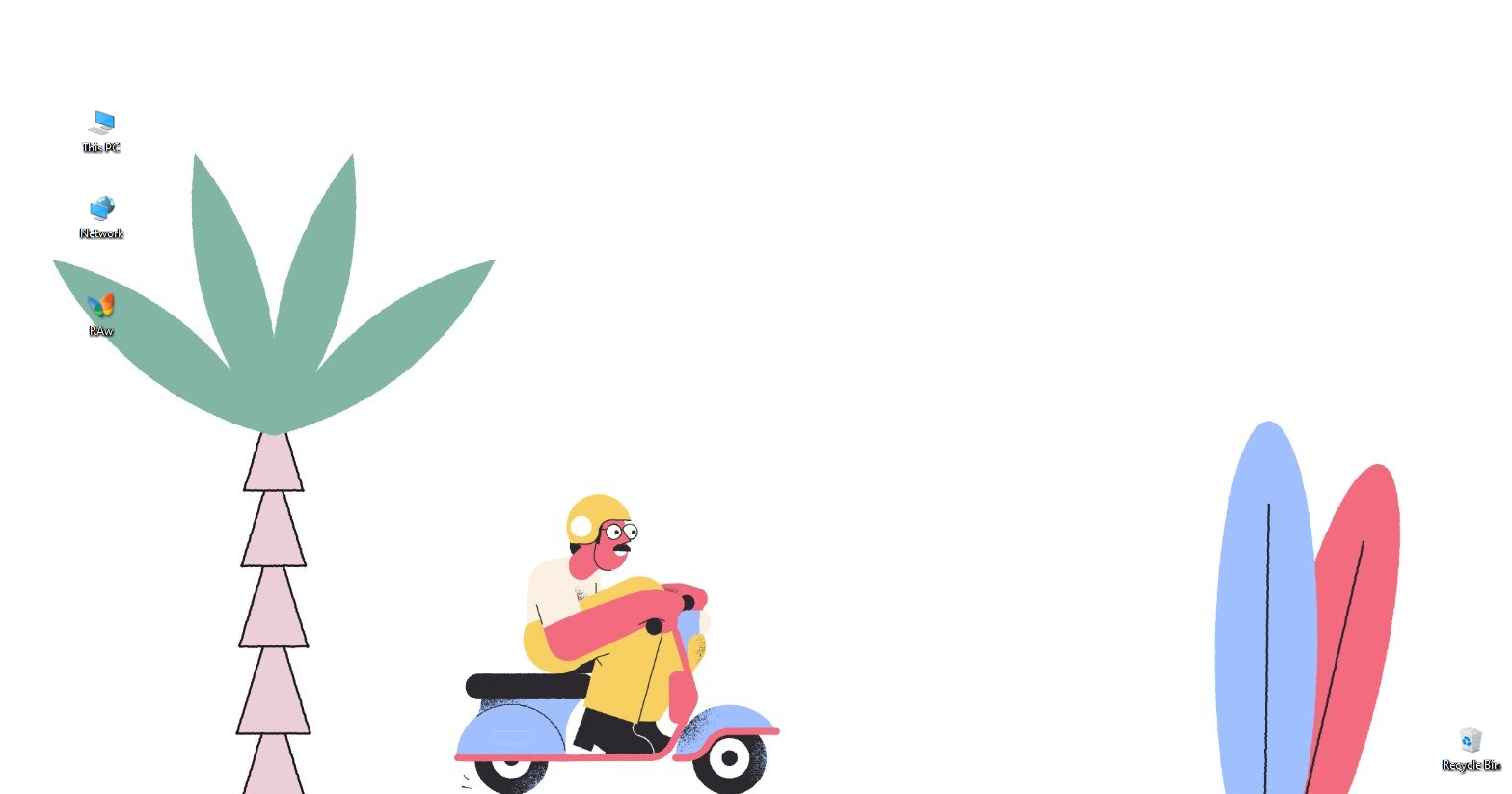
যদি মনে করেন কোন ফাইল ডিলিট দিয়েও আপনার সমস্যার সমাধান হচ্ছে না তাহলে আপনার পিসিকে রিসেট দিয়ে দিন। এতে উইন্ডোজ ফ্রেশ ভাবে আবার ইন্সটল হবে।
এজন্য চলে যান Settings> Update & Security > Recovery তে এবং রিসেট করতে Get Started ক্লিক করে রিসেট করে নিন।
তবে সিস্টেম রিসেট দেওয়া আর নতুন করে ফ্রেশ উইন্ডোজ ইন্সটল দেয়া প্রায় একই হলেও মেজর কোন সমস্যা সমাধানের জন্য ফ্রেশ ইন্সটল দেওয়াই ভাল।
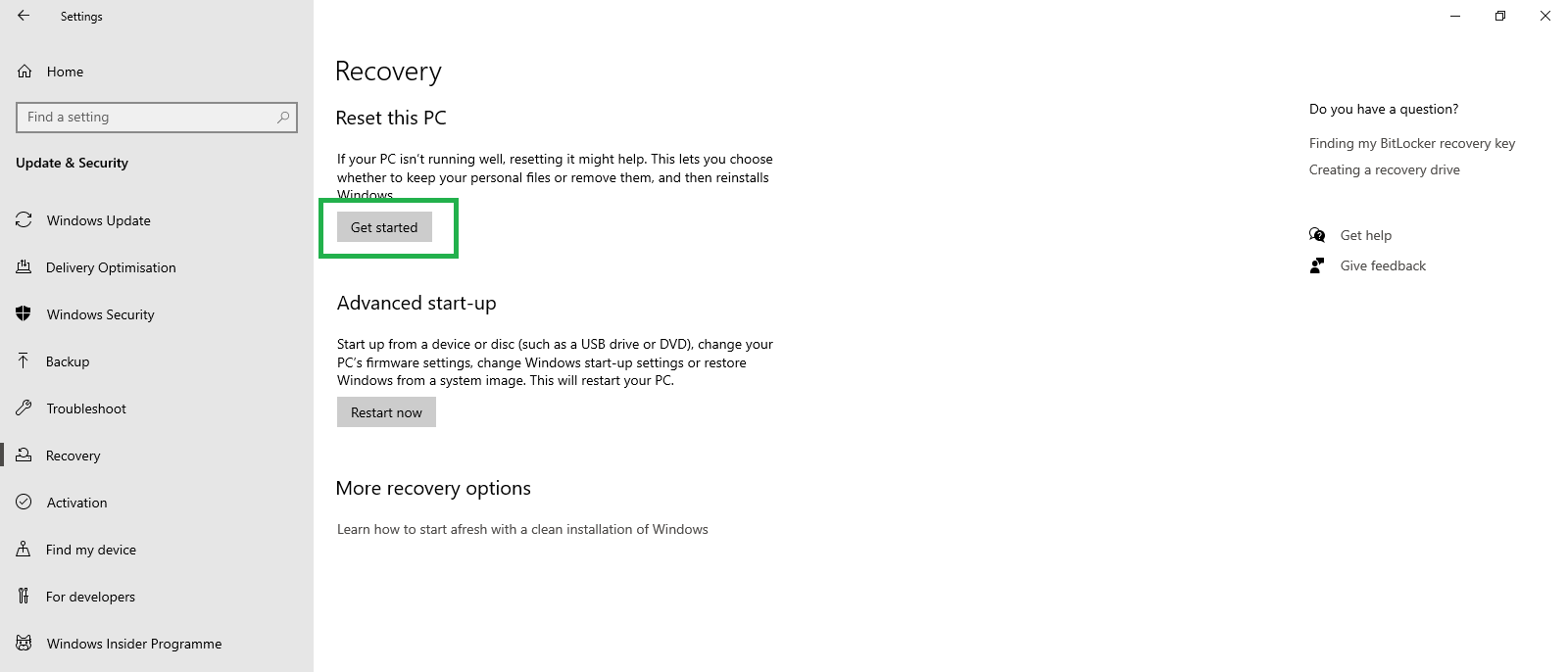
আমি এই টিউনে বেশির ভাগ সমাধার দেখানোর চেষ্টা করেছি ফাইল ক্লিন বা ডিলিট করার মাধ্যমে তবে মনে রাখতে হবে যেকোনো ক্লিন এপ বা সফটওয়ার ব্যবহার করা যাবে না।
আপনি ইন্টারনেট থেকে যখন অচেনা কোন ক্লিনার ডাউনলোড করে ইন্সটল করবেন তখন এর সাথে আপনার পিসিতে চলে আসতে পারে বিভিন্ন ভাইরাস বা ম্যালওয়্যার। যাতে আপনার সকল তথ্য চলে যেতে পারে হ্যাকারের কাছে।
যেকোনো ক্লিনার আপনার অপ্রয়োজনীয় ফাইল ডিলিট করার সাথে সাথে প্রয়োজনীয় ফাইলও ডিলিট করে দিতে পারে যাতে দেখা দিতে পারে নতুন সমস্যা।
তাই ফাইল ক্লিন আপে থার্ড পার্টি সফটওয়্যার ব্যবহার থেকে বিরত থাকুন। উইন্ডোজ এর ডিফল্ট মেথড গুলোই ফলো করুন।
আপনার উইন্ডোজে যদি এপ-স্টোরে সমস্যা দেখা দেয় বা স্লো কাজ করে তাহলে আশা করছি উপরের মেথড গুলো ফলো করলেই সমাধান পাবেন।
কেমন হল আজকের টিউন যা অবশ্যই টিউমেন্টের মাধ্যমে জানান।
পরবর্তী টিউন পর্যন্ত ভাল থাকুন। আমাদের সমসাময়িক যে সংকট চলছে এর থেকে রক্ষা পেতে সবাই সচেতন থাকবেন কারণ আপনার সচেতনতাই পারে আমাদের সবাইকে খারাপ অবস্থা থেকে বাচাতে। সবাই বাসায় থাকুন আর আল্লাহর উপর ভরসা রাখুন, আল্লাহ হা-ফেজ।
আমি সোহানুর রহমান। সুপ্রিম টিউনার, টেকটিউনস, ঢাকা। বিশ্বের সর্ববৃহৎ বিজ্ঞান ও প্রযুক্তির সৌশল নেটওয়ার্ক - টেকটিউনস এ আমি 12 বছর 2 মাস যাবৎ যুক্ত আছি। টেকটিউনস আমি এ পর্যন্ত 675 টি টিউন ও 200 টি টিউমেন্ট করেছি। টেকটিউনসে আমার 123 ফলোয়ার আছে এবং আমি টেকটিউনসে 0 টিউনারকে ফলো করি।
কখনো কখনো প্রজাপতির ডানা ঝাপটানোর মত ঘটনা পুরো পৃথিবী বদলে দিতে পারে।